Skelbimas
 Ar kada nors ėmėtės atsisiųsti ką nors, kad suprastumėte, jog jūsų kietasis diskas yra beveik pilnas? Ar net susimąstėte, kur eina visa jūsų erdvė? Aš žinau, kad turiu, ir, laimei, „GetFoldersize“ yra tam, kad ištaisytų situaciją apskaičiuodamas tikslią vietos plotą, kurį naudoja kiekvienas jūsų kompiuterio aplankas.
Ar kada nors ėmėtės atsisiųsti ką nors, kad suprastumėte, jog jūsų kietasis diskas yra beveik pilnas? Ar net susimąstėte, kur eina visa jūsų erdvė? Aš žinau, kad turiu, ir, laimei, „GetFoldersize“ yra tam, kad ištaisytų situaciją apskaičiuodamas tikslią vietos plotą, kurį naudoja kiekvienas jūsų kompiuterio aplankas.
Tai puiku, nes jūs galite nuspręsti, ko jums tikrai reikia, o ko nereikia. Tada galite suprasti, kad galbūt jums nereikia to 300 GB aplanko „suaugusiųjų pramogos“, kurį saugojote metų metus.
Tai užtruks šiek tiek laiko ir pastangų, tačiau „GetFoldersize“ dėka tampa daug lengviau sužinoti, kas užima daugiausiai vietos jūsų diske. Kai atlaisvinsite vietą naudodamiesi „GetFoldersize“, įsitikinkite, kad pasirinksite naudingą technikos 6 būdai, kaip atlaisvinti vietos jūsų diske Skaityti daugiau padėti sutaupyti vietos ir išlaikyti standųjį diską kaip svajonę.
Montavimas
Eikite į „GetFoldersize“ svetainę [Sugadintas URL pašalintas], spustelėkite parsisiųsti ir pasirinkite vieną iš galimų serverių, iš kurio norite atsisiųsti. Jie turi standartinį „Windows“ leidimą, taip pat ir nešiojamąjį leidimą, jei norite įdiegti programą į nykščio diską. Jie palaiko visas pagrindines „Windows“ versijas, tiek 32, tiek 64 bitų.

Atsisiuntę failą, ištraukite ir paleiskite .exe. Vykdykite montuotojo instrukcijas.
Programos naudojimas
„GetFoldersize“ turi vieną pagrindinį tikslą, tai yra apskaičiuoti vietos apimtį visuose jūsų aplankuose vairuojate, tada suskaidykite ją pagal procentus, kad galėtumėte tiksliai pamatyti, kur yra jūsų vieta naudotas. Programa yra labai lengva naudotis, todėl net kompiuterio naujokas galės ją sklandžiai vykdyti.
Kai programa atidaroma pirmą kartą, jums suteikiami visi diskai ir laisva vieta kiekviename. Jūs gausite procentą, kiek vietos užima ir kiek vietos užima.
Galite nuskaityti visus savo sistemos diskus, o tai užtruks šiek tiek laiko, atsižvelgiant į tai, kiek jie yra dideli yra ir kiek jų turite, arba galite pasirinkti vieną diską ir atlikti nuskaitymą būtent tuo vienas. Disko nuskaitymo mygtukai yra ekrano viršuje.

Rezultatai bus rodomi kairėje ekrano pusėje. Jis parodys visus disko aplankus, kiek vietos užima kiekvienas, ir bendrą disko, kurį jis naudoja, procentą. Norėdami naršyti po įvairius aplankus savo diske, tiesiog spustelėkite pliuso ir minuso mygtukus šalia aplanko pavadinimo, kad išplėstumėte ar sudarytumėte sutartį aplankui.
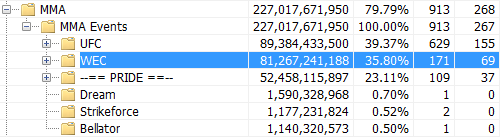
funkcijos
Naudingiausia tokio nuskaitymo vykdymo priežastis yra išsiaiškinti, kurios programos iš tikrųjų užima jūsų vietą. Kai jūs einate į Pridėti / pašalinti programų skyriuje „Windows“, daugelyje programų nėra nurodytas jų dydis. Su „GetFoldersize“ tai nebebus problema, nes jis nuskaitys jūsų programos failų aplanką ir tiksliai nurodys, kokia nenaudinga programa čiulpia jūsų kietojo disko gyvenimą.
„GetFoldersize“ taip pat leidžia nuskaityti nuotolinius jūsų tinklo įrenginius. Tai gana madinga įmonėms, norinčioms sužinoti, kur nukreipiami jų standžiojo disko ištekliai.
Jame taip pat bus rastas didžiausias disko failas. Tai leidžia greitai ir lengvai pasakyti, kurie failai užima daugiausiai vietos. Norėdami pamatyti visų failų, surūšiuotų pagal dydį, sąrašą, tiesiog spustelėkite piktogramą, pažymėtą „123“.

Suradę tai, kas užima per daug vietos, kurios jums nebereikia, galite ištrinti failą ten pat, programoje. Taigi norint atsikratyti erdvės valgytojų, nereikia atidaryti „Windows Explorer“.
Išvada
„GetFoldersize“ (pašalintas sugadintas URL) yra labai šauni programa, kuri daro tai, ką ji ketina daryti, ir tai daro labai lengvai. Tai visiškai nemokama, todėl verta patikrinti, ar norite sutvarkyti standžiųjų diskų įrenginius ir pasiekti geresnių rezultatų iš savo kompiuterio.
Ar bandėte „GetFoldersize“? Kas užėmė visą jūsų erdvę? Praneškite mums komentaruose.
Dave'as LeClair'as mėgsta žaidimus pulte, kompiuteryje, mobiliajame, delniniame ir bet kuriame elektroniniame įrenginyje, galinčiame juos žaisti! Jis valdo „Pasiūlymų“ skyrių, rašo straipsnius ir daug užkulisių dirba „MakeUseOf“.